字号
- 小
- 中
- 大
ViewNX-i窗口的基本操作
ViewNX-i窗口的中央区域称为图像查看区域。图像查看区域显示缩略图列表和放大的静止图像或动画。
有关窗口组成部分的名称和功能,请参阅"ViewNX-i窗口的功能和控制"。
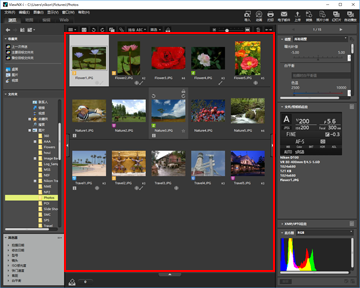
改变工作区
您可以根据查看或调节图像等操作安排窗口布局。
工作区拥有预设的窗口布局,其中查看模式(见下文)和要使用的板块已经设置,以方便您可能会进行的操作。工作区分为三种:[浏览]、[地图]、[编辑]和[Web]。
- 单击工具栏上的[浏览]/[地图]/[编辑]/[Web]。
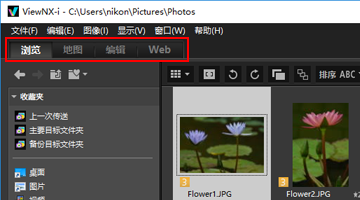 工作区将会改变。各板块的打开/关闭状态和查看模式因所选工作区而异。您也可以在改变工作区后改变板块的打开/关闭状态或查看模式。
工作区将会改变。各板块的打开/关闭状态和查看模式因所选工作区而异。您也可以在改变工作区后改变板块的打开/关闭状态或查看模式。
工作区类型
[浏览]工作区
此工作区为默认工作区。适合在缩略图列表中搜索静止图像或动画。
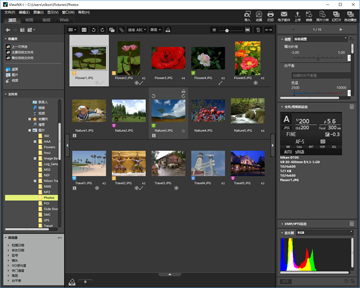
[地图]工作区
显示地图。
根据图像中嵌入的位置数据,可以使用地图功能在地图上显示拍摄位置。也可以将位置数据重新保存为图像的调整文件。
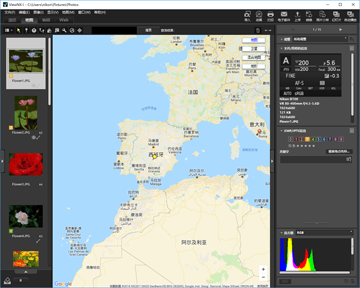
有关地图功能的详细说明,请参阅"使用位置数据(地图)"。
[编辑]工作区
适合编辑图像。
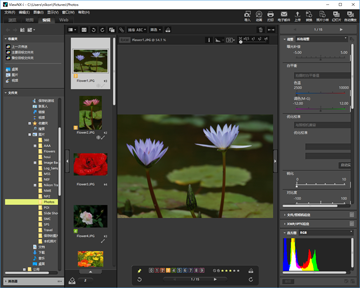
有关图像调整的详细说明,请参阅"调节图像"。
[Web]工作区
允许您访问在线社交网络服务(Web服务),并与亲朋好友分享图像或动画。
有关在Web服务上分享图像的详细说明,请参阅"使用Web服务"。
打开板块
在ViewNX-i中,打开ViewNX-i窗口中的板块可执行打开包含文件的文件夹或编辑图像等操作。
左侧的板块称为[导航]板块。右侧的板块称为[调整/元数据]板块。
- 单击左边或右边的栏。
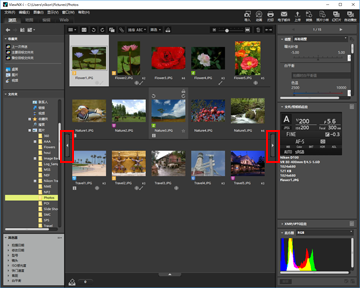 对应的板块打开。再次单击该栏可关闭板块。
对应的板块打开。再次单击该栏可关闭板块。- 不单击该栏,将光标停留在栏上片刻将自动打开对应的板块。
- 从该栏移开光标将关闭该板块。
- 若要让板块保持打开状态,请单击该栏。
- 为了防止板块自动打开,请选择[窗口]菜单中的[自动隐藏和显示],并取消选择子菜单中的[导航]或[调整/元数据]。
[导航]板块
可以在[导航]板块上浏览或处理文件。也可以将文件夹设置为收藏夹文件夹或者使用筛选器列表筛选文件。
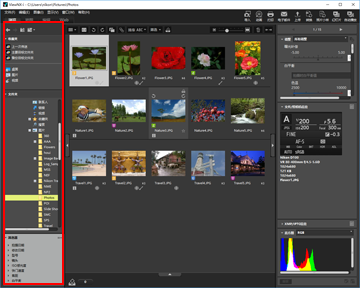
[收藏夹]
将文件夹设置为收藏夹文件夹。有关详细说明,请参阅"向收藏夹文件夹添加文件夹"。
[文件夹]
用于查看文件夹中保存的图像或动画。有关详细说明,请参阅"移动/复制文件或文件夹"。
[筛选器]
通过选择筛选选项显示图像。有关详细说明,请参阅"使用筛选器列表筛选图像"。
[调整/元数据]板块
[调整/元数据]板块显示图像的元数据并且可以编辑元数据或调整图像。
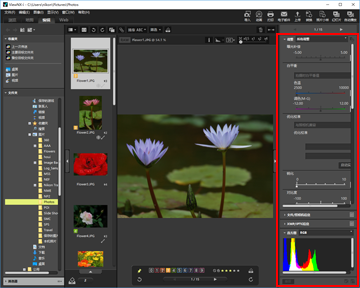
[调整]
可以调整图像。有关详细说明,请参阅“调节图像”。
[文件/照相机信息]
显示图像的文件信息。有关详细说明,请参阅"查看/编辑嵌入的图像信息"。
[XMP/IPTC信息]
显示XMP/IPTC信息并允许编辑。有关详细说明,请参阅"查看/编辑嵌入的图像信息"。
[直方图]
显示直方图。有关详细说明,请参阅"显示直方图"中的"[调整/元数据]板块上的直方图"。
调整板块或图像查看区域的尺寸
拖动板块和图像查看区域之间的边框可调整各显示区域的尺寸。
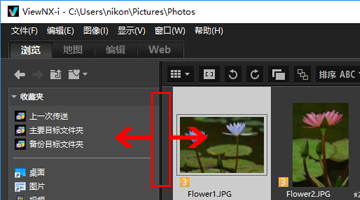
切换查看模式
在ViewNX-i中,通过切换查看模式,您可以查看文件夹中保存的静止图像和动画的缩略图列表或者选择图像进行放大。
- 从查看模式切换菜单中,选择所需的查看模式。
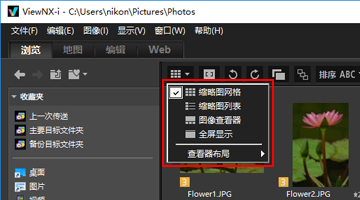 您可以选择以下查看模式。
您可以选择以下查看模式。
查看模式
当工作区为[浏览]、[编辑]或[Web]时:
 (缩略图网格)
(缩略图网格)在图像查看区域中以网格形式并排显示缩略图。
 (缩略图列表)
(缩略图列表)以图像查看区域中以列表形式分行显示缩略图及其详细信息([Web]除外)。
 /
/  /
/  (图像查看器)
(图像查看器)在图像查看区域显示放大的图像或动画。缩略图排列(胶片显示窗格)在图像查看区域的底部或左边,允许您选择要放大的图像或动画。
如果在[查看器布局]中选择 [隐藏胶片显示窗格],将不显示 胶片显示窗格。
[隐藏胶片显示窗格],将不显示 胶片显示窗格。
 [隐藏胶片显示窗格],将不显示 胶片显示窗格。
[隐藏胶片显示窗格],将不显示 胶片显示窗格。 (全屏显示)
(全屏显示)使用显示器的整个屏幕显示放大的静止图像或动画。
在辅助监视器上全屏显示
只有在检测到多画面环境时才显示该命令。在多画面环境中,可以在主显示器上以正常显示操作ViewNX-i,在附加显示器上以全屏显示模式显示选择的图像或动画。
有关详细说明,请参阅"使用多画面环境"。
当工作区为[地图]时:
 (胶片显示窗格(水平))
(胶片显示窗格(水平))水平显示胶片显示窗格。
 (胶片显示窗格(垂直))
(胶片显示窗格(垂直))垂直显示胶片显示窗格。
 (隐藏胶片显示窗格)
(隐藏胶片显示窗格)隐藏胶片显示窗格。
 (全屏显示)
(全屏显示)使用显示器的整个屏幕显示地图。
在辅助监视器上全屏显示
只有在检测到多画面环境时才显示该命令。在多画面环境中,可以在主显示器上以正常显示操作ViewNX-i,在附加显示器上以全屏显示模式显示选择的图像或动画。
有关详细说明,请参阅"使用多画面环境"。
在[全屏显示]或[全屏显示]模式中切换查看模式
查看模式切换菜单位于画面左上方。
单击画面右上方的 可返回先前的查看模式。
可返回先前的查看模式。
 可返回先前的查看模式。
可返回先前的查看模式。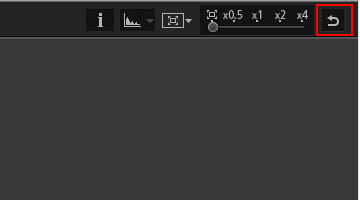
比较
当工作区为[浏览]或[编辑]时,图像查看区域可以分割为显示两个不同的图像。
若要启用比较显示,请勾选查看模式切换菜单中[查看器布局]下的[比较两个图像]。
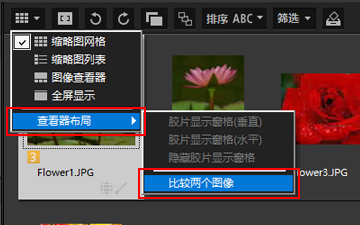
有关详细说明,请参阅"ViewNX-i窗口的功能和控制"。
显示胶片显示窗格
当查看模式为[图像查看器]、[全屏显示]或[比较两个图像]时,您可以在窗口底部或左边将图像缩略图显示为一排(胶片显示窗格)。
- 勾选[窗口]菜单中的[胶片显示窗格]。
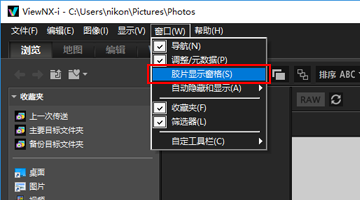 胶片显示窗格打开。可以选择垂直或水平显示胶片显示窗格,或者将其隐藏。勾选查看模式切换菜单中[查看器布局]中的[胶片显示窗格(垂直)]、[胶片显示窗格(水平)]或[隐藏胶片显示窗格]。单击胶片显示窗格中的缩略图可在图像查看区域显示放大的静止图像或动画。
胶片显示窗格打开。可以选择垂直或水平显示胶片显示窗格,或者将其隐藏。勾选查看模式切换菜单中[查看器布局]中的[胶片显示窗格(垂直)]、[胶片显示窗格(水平)]或[隐藏胶片显示窗格]。单击胶片显示窗格中的缩略图可在图像查看区域显示放大的静止图像或动画。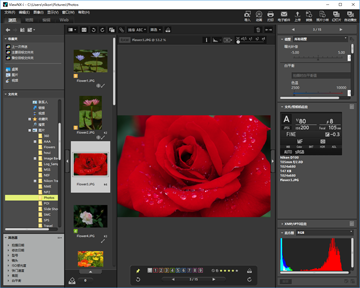
显示照片夹
单击窗口底部的 显示照片夹。可以将图像或动画从不同文件夹暂时收集到此处,而不改变这些文件目前的位置。
显示照片夹。可以将图像或动画从不同文件夹暂时收集到此处,而不改变这些文件目前的位置。
 显示照片夹。可以将图像或动画从不同文件夹暂时收集到此处,而不改变这些文件目前的位置。
显示照片夹。可以将图像或动画从不同文件夹暂时收集到此处,而不改变这些文件目前的位置。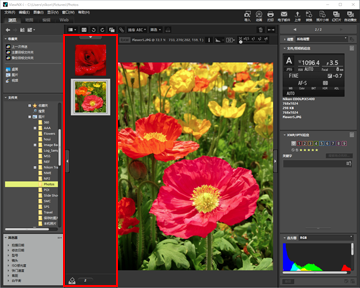
有关照片夹的详细说明,请参阅"步骤5:为静止图像或动画分类"。
